Jika Anda ingin menjalankan program yang ditulis dalam Java, Anda perlu menginstal JRE (Java Runtime Environment); jika Anda ingin mulai mengembangkan program Java, maka Anda juga perlu menginstal JDK (Java Development Kit) yang menyertakan JRE, apa pun sistem operasi yang Anda gunakan. Tutorial ini akan menunjukkan kepada Anda cara menginstal Oracle Java 8 di Ubuntu 16.10 melalui PPA. Metode PPA lebih mudah dan lebih cepat daripada instalasi manual.

Setelah Anda menyelesaikan tutorial ini, sistem Ubuntu 16.10 Anda akan memiliki yang berikut:
- Java JDK (Java Development Kit)
- JRE (Java Runtime Environment)
- Plugin peramban Java
Jadi tanpa basa-basi lagi, mari kita mulai.
Instal Oracle Java 8 di Ubuntu 16.10 melalui PPA
Jalankan jendela terminal (CTRL+ALT+T ) dan jalankan 3 perintah berikut untuk menambahkan PPA, perbarui indeks paket lokal, dan instal penginstal Java 8.
sudo add-apt-repository ppa:webupd8team/java sudo apt-get update sudo apt-get install java-common oracle-java8-installer
Harap dicatat bahwa PPA ini menginstal penginstal Oracle Java 8 yang kemudian mengunduh file Java yang sebenarnya dari situs web Oracle dan menginstalnya di sistem Anda.
Selama proses instalasi, Anda harus menerima persyaratan lisensi kode biner Oracle.
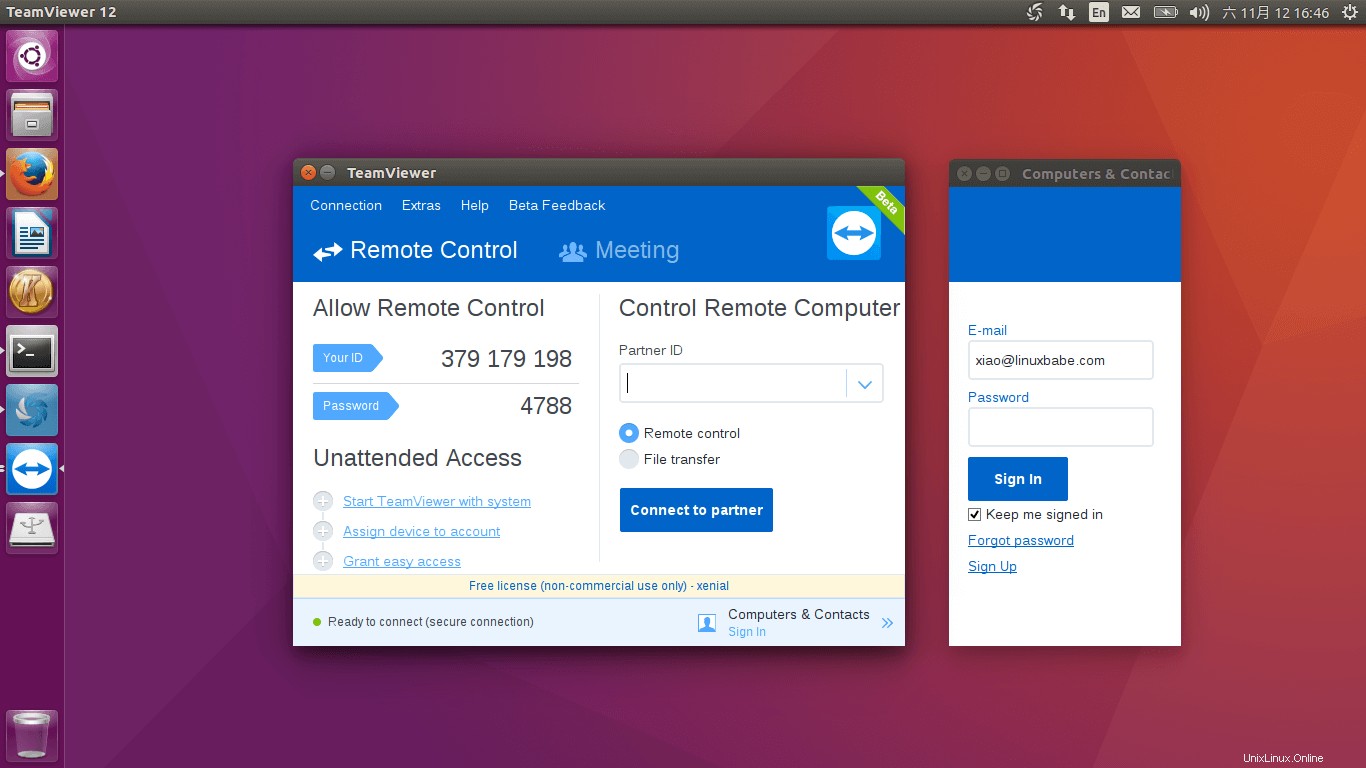
Setelah instalasi selesai, Anda dapat memeriksa versi Java dengan perintah berikut:
java -version

Dan periksa kompiler Java dengan:
javac -version

Mengatur Variabel Lingkungan
4 variabel lingkungan terkait Java berikut harus diatur secara otomatis setelah Anda menginstal Oracle Java 8 dengan PPA.
- $J2SDKDIR
- $J2REDIR
- $JAVA_HOME
- $DERBY_HOME
Anda dapat melihat nilainya menggunakan echo perintah seperti di bawah ini.
echo $JAVA_HOME
Keluaran:
/usr/lib/jvm/java-8-oracle
Jika karena alasan apa pun variabel lingkungan ini tidak disetel, maka instal oracle-java8-set-default paket.
sudo apt-get install oracle-java8-set-default
Paket ini akan menginstal jdk.sh file di bawah /etc/profile.d/ direktori. Jika Anda melihat file ini, maka Anda dapat melihatnya digunakan untuk mengatur variabel lingkungan di atas.
cat /etc/profile.d/jdk.sh
Keluaran:
export J2SDKDIR=/usr/lib/jvm/java-8-oracle export J2REDIR=/usr/lib/jvm/java-8-oracle/jre export PATH=$PATH:/usr/lib/jvm/java-8-oracle/bin:/usr/lib/jvm/java-8-oracle/db/bin:/usr/lib/jvm/java-8-oracle/jre/bin export JAVA_HOME=/usr/lib/jvm/java-8-oracle export DERBY_HOME=/usr/lib/jvm/java-8-oracle/db
Kita perlu memuat ulang /etc/profile dengan perintah berikut untuk membiarkan variabel lingkungan ini berlaku.
source /etc/profile
Itu dia!
Saya harap tutorial ini membantu Anda menginstal Oracle Java 8 di Ubuntu 16.10. Berlangganan buletin gratis kami untuk mendapatkan tutorial Linux terbaru. Anda juga dapat mengikuti kami di Google+, Twitter atau menyukai halaman Facebook kami.